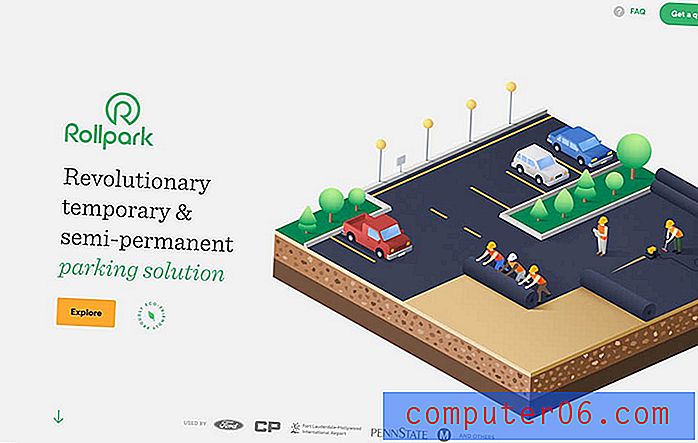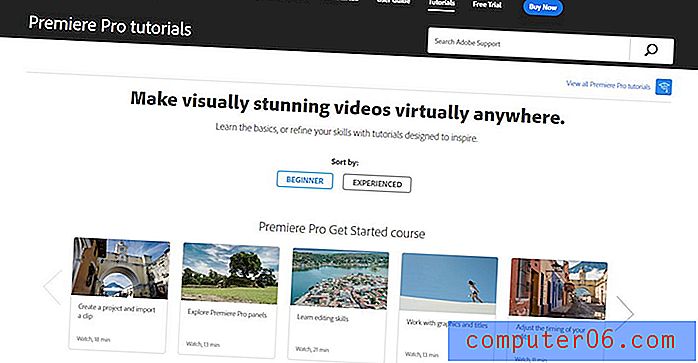Wie kann ich in Chrome unter Windows 10 privat surfen?
Fast jeder Webbrowser, den Sie auf Ihrem Computer oder Smartphone verwenden, verfügt über einen privaten Browsermodus. Leider haben die meisten von ihnen einen eigenen Namen für diese Funktion. Wenn Sie also von einem anderen Webbrowser zu Chrome kommen, haben Sie möglicherweise Schwierigkeiten, die Option zu finden, mit der Sie privat surfen können.
Unabhängig davon, ob Sie eine Website besuchen möchten, ohne in Ihrem Konto angemeldet zu sein, oder einfach nur etwas surfen möchten, das nicht in Ihrem Verlauf gespeichert wird, ist dies in Google Chrome möglich. In der folgenden Anleitung erfahren Sie, wie Sie schnell ein privates Browserfenster in Chrome auf einem Windows 10-Computer öffnen.
So starten Sie das private Surfen in Chrome für Windows
Die Schritte in diesem Artikel wurden auf einem Windows 10-Laptop mit der Version 75.0.3770.100 des Google Chrome-Webbrowsers ausgeführt.
Schritt 1: Starten Sie Google Chrome.
Schritt 2: Klicken Sie oben rechts im Fenster auf die Schaltfläche Anpassen und Steuern von Google Chrome . Es ist der Knopf mit drei Punkten.

Schritt 3: Wählen Sie die Option Neues Inkognito-Fenster .
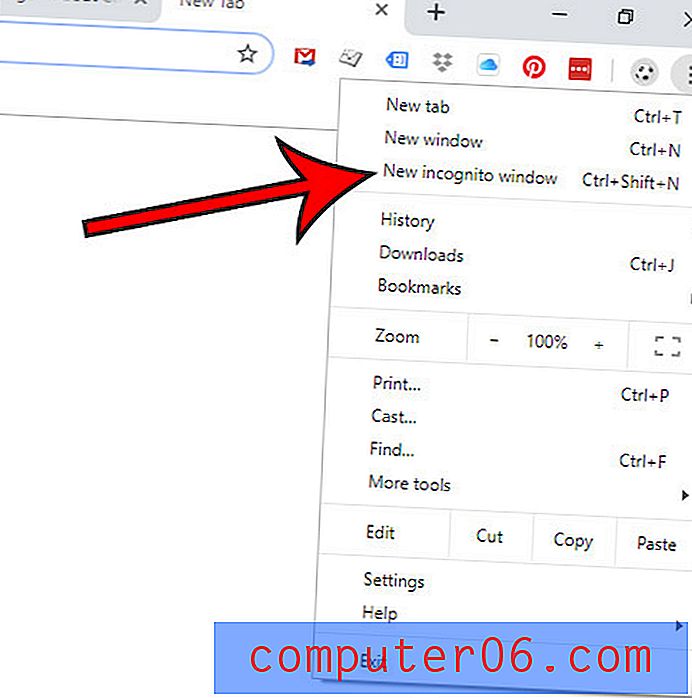
Anschließend sollte das folgende Fenster angezeigt werden, in dem Sie darüber informiert werden, dass Sie sich im Inkognito-Modus befinden, der Chrome-Version des privaten Browsings. Um den Inkognito-Modus zu verlassen, klicken Sie einfach auf das rote X oben rechts im Fenster, um es zu schließen.
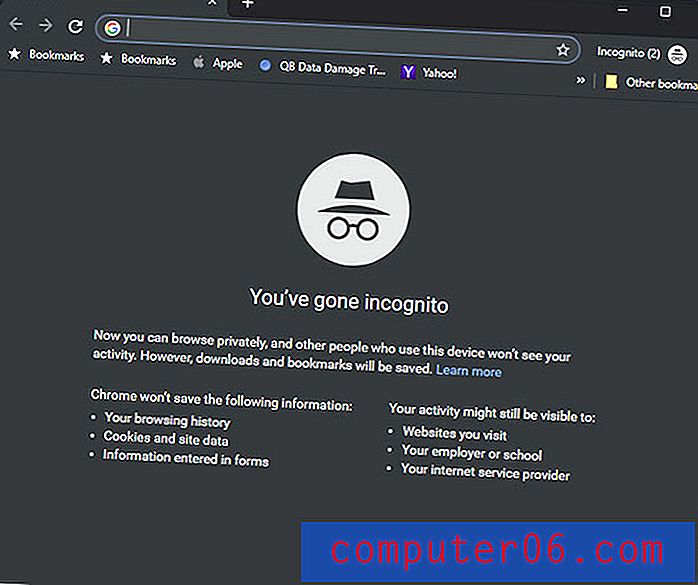
Sie können in Chrome auch die Tastenkombination Strg + Umschalt + N verwenden, um ein Inkognito-Fenster zu öffnen.
Ist in Chrome eine Erweiterung installiert, die sich negativ auf Ihre Browser-Erfahrung auswirkt? Erfahren Sie, wie Sie eine Chrome-Erweiterung entfernen, wenn Sie sie nicht mehr benötigen oder möchten.